それでは、データベースをエクスポートする方法を学びましょう
エクスポートするデータベースをクリックしてください
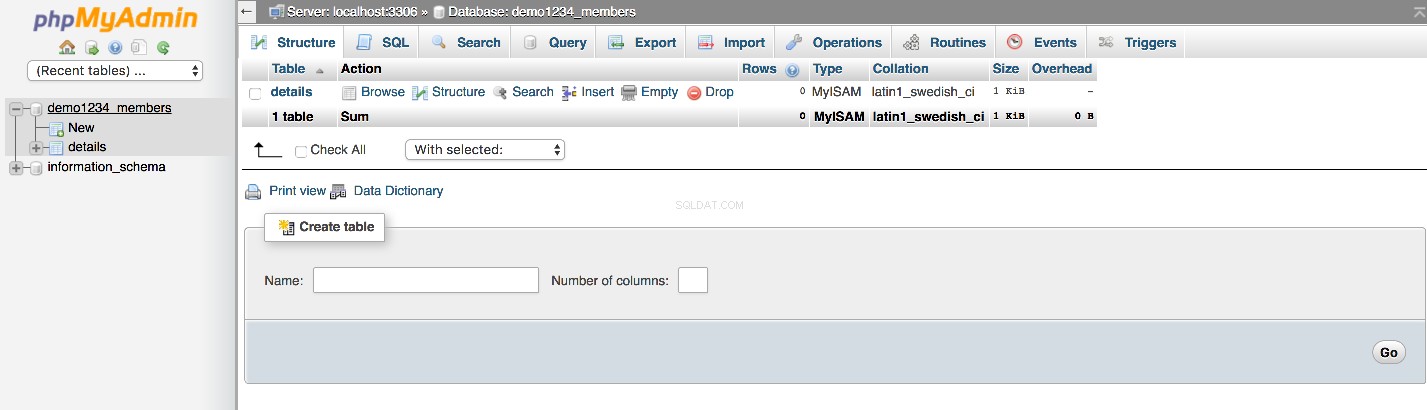
次に、[エクスポート]ボタンをクリックします
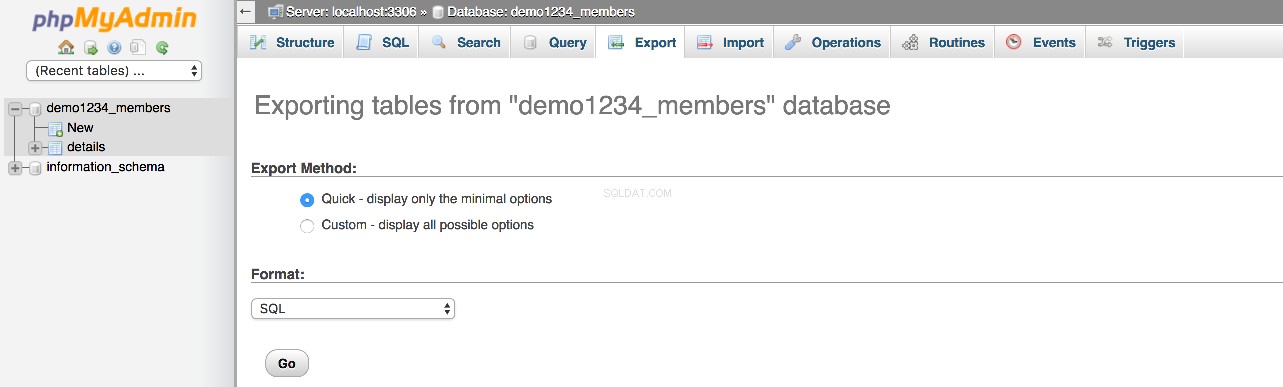
この場合、データベース全体をSQL形式でエクスポートして、後で簡単にインポートできるようにします。これはデータベースをバックアップするための良い方法です
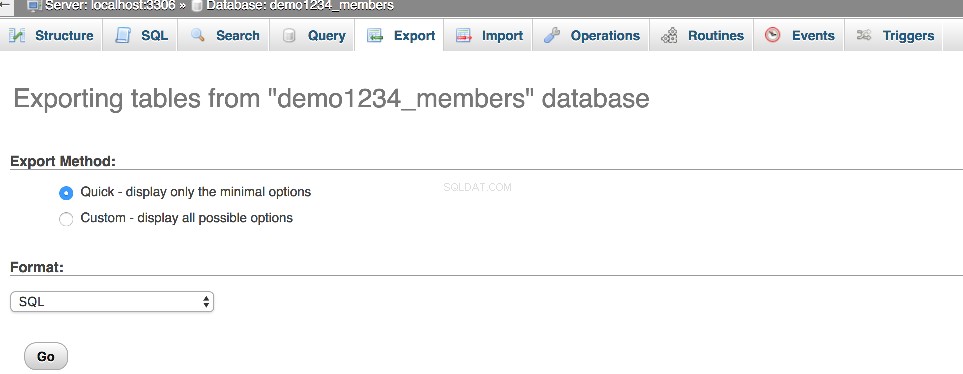
続行する前に、必要なオプションを必ず確認してください
[ファイルとして保存]チェックボックスをオンにして、[実行]をクリックします
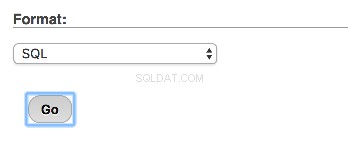
それでおしまい! demo1234_membersデータベースがローカルコンピューターにエクスポートされました
データベース全体ではなく、テーブルのみをエクスポートする場合は、次の手順に従います
テーブルをエクスポートすると、データベース内の選択されたテーブルのみがエクスポートされますが、データベースをエクスポートすると、すべてのテーブルもエクスポートされます(すべて選択されている場合)
それでおしまい!詳細テーブルが独自のファイルにエクスポートされました
これでチュートリアルは終了です。 phpMyAdminを使用してデータベースとテーブルをエクスポートする方法をマスターしました
